
Talaan ng mga Nilalaman:
- Hakbang 1: Ang Mga Tool na Kailangan Mong Gumawa ng Digital Art:
- Hakbang 2: "Ang pagkakaroon ng isang Graphic Tablet ay Makatutulong ng Marami, at Hindi Ito Kailangang Malaking Pamumuhunan"
- Hakbang 3: Bakit Illustrator at Hindi Photoshop?
- Hakbang 4: Ano ang Brush na Ginagamit Ko?
- Hakbang 5: Sa Anong Format ang Dapat Kong I-save ang Aking Artwork?
- May -akda John Day [email protected].
- Public 2024-01-30 13:12.
- Huling binago 2025-01-23 15:13.
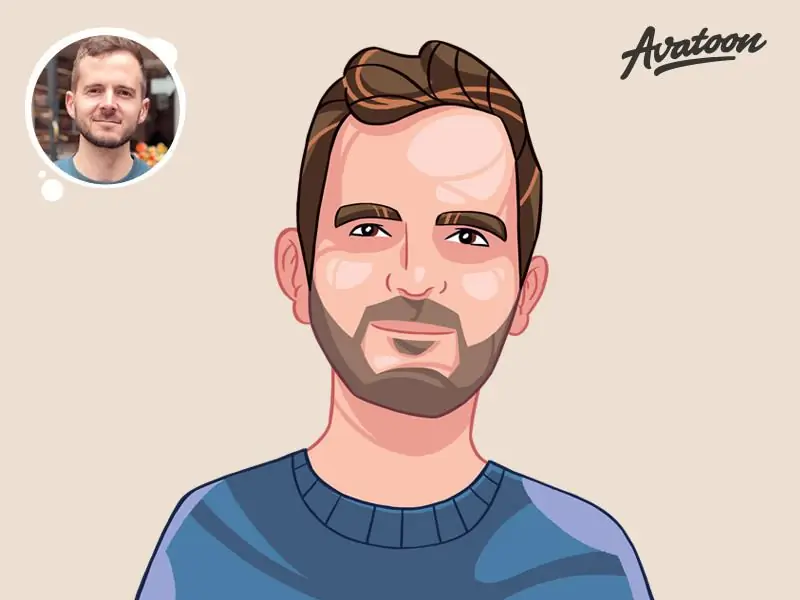
Maaari kang gumawa ng isang kawili-wili, at natatanging regalo, at higit pa! Maaari mong gamitin ang isang larawan upang cartoon ang iyong sarili at gamitin ang mga ito bilang isang larawan para sa social media, maaari kang gumawa ng iyong sariling disenyo ng T-shirt, maaari mo itong gamitin para sa mga poster, o mai-print ito sa mga tarong, o gumawa ng mga sticker, o anumang naiisip mo ng
Hakbang 1: Ang Mga Tool na Kailangan Mong Gumawa ng Digital Art:

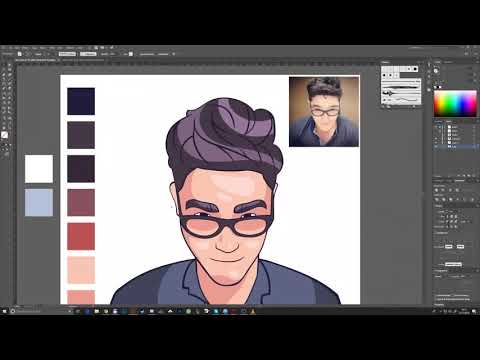
Gumagamit ako ng Adobe Illustrator, at isang graphic tablet na may pressure sensitive pen, upang gawin ang aking mga cartoon avatar. Ang isang libreng kahalili para sa Illustrator ay Gimp, isang software na nag-aalok ng mga katulad na tampok at karaniwang gumagana sa parehong paraan. Kung wala kang isang pen na sensitibo sa presyon, maaari mong ayusin ang lapad ng mga stroke sa pamamagitan ng paglikha ng isang pasadyang brush, na mula sa manipis hanggang makapal hanggang manipis muli, o sa pamamagitan ng manu-manong pag-aayos nito gamit ang "Width tool". (Ang pamamaraang ito ay maaaring maging lubos na nakakapagod)
Hakbang 2: "Ang pagkakaroon ng isang Graphic Tablet ay Makatutulong ng Marami, at Hindi Ito Kailangang Malaking Pamumuhunan"
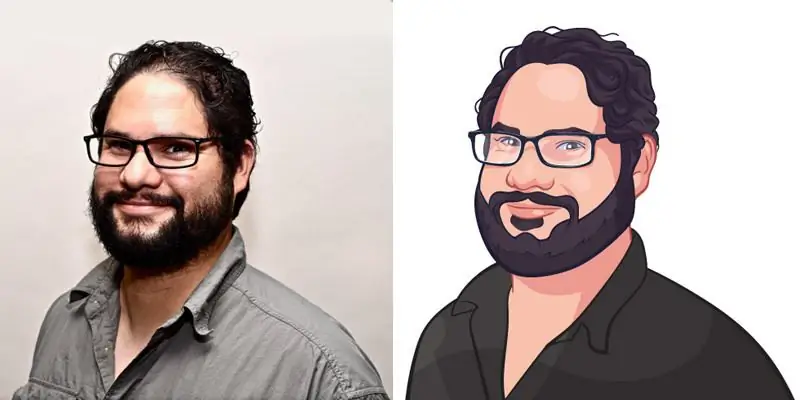
Wacoom tablets ay masasabing pinakamahusay, ngunit ang mga ito ay talagang mahal. Sa kasamaang palad mayroong maraming at mas maraming mga kahalili, at sa isang maliit na pagsasaliksik maaari kang makahanap ng isang tatak na palakaibigan sa badyet na mahalagang gawin ang pareho.
Hakbang 3: Bakit Illustrator at Hindi Photoshop?
Pagdating sa software na pinili ko ang Illustrator sapagkat gumagana ito sa mga vector, nangangahulugang ang natapos na mga cartoon caricature ay magiging malinaw sa anumang laki. Mas umaangkop din ito sa aking istilo, at ang tool ng brush ay nag-aalok ng isang talagang maganda / madaling iakma na pag-aayos para sa iyong mga linya. Ang photoshop ay tila mas sensitibo sa akin, at mas mahirap iguhit ang mga makinis na linya, nang walang anumang gitter.
Hakbang 4: Ano ang Brush na Ginagamit Ko?
Talagang basic ang brush na ginagamit ko, ito ay isang bilog na calligraphic brush na may sukat na 6px, at 5px pressure na pagkakaiba-iba, at iyan lang.
Paano makagawa ng makinis na mga linya?
Habang oo totoo na ang ilustrador ay tumutulong sa isang mahusay na pakikitungo sa pagpapakinis ng mga linya, totoo rin kung i-on mo ang pag-aayos na masyadong mataas hindi ka magkakaroon ng kontrol sa iyong mga stroke hangga't gusto mo, at kung masyadong mababa ang iyong mga linya magiging sobrang jittery. Dapat mong pagsumikapan na iguhit ang iyong mga linya na may pinakamababang posible na pagtulong. Ito ay talagang mahalaga, kapag ang pagpunta sa mga linya subukang gumuhit ng mga stroke sa isang solong, tiwala, tuluy-tuloy na paggalaw, sa halip na gumawa ng mga maikling stroke. Gagawin nito ang mga linya na may magandang daloy, at gagawing mas malinis ito. Maaaring kailanganin mo ng isang maliit na kasanayan ngunit sulit ito!
Hakbang 5: Sa Anong Format ang Dapat Kong I-save ang Aking Artwork?
Kapag tapos ka na, ang pag-save nito sa format na-p.webp
Inirerekumendang:
Buuin ang Iyong Sariling Kotse na Nagmamaneho ng Sarili - (Ang Naituturo Na Ito ay Gumagawa sa Proseso): 7 Mga Hakbang

Buuin ang Iyong Sariling Kotse na Nagmamaneho ng Sarili - (Ang Instructable na Ito ay Gumagawa sa Proseso): Kumusta, Kung titingnan mo ang aking iba pang Instructable sa Drive Robot Sa Remote USB Gamepad, ang proyektong ito ay pareho, ngunit sa isang mas maliit na sukat. Maaari mo ring sundin o makakuha ng ilang tulong o inspirasyon mula sa Robotics, Pagkilala sa Boses na Lumaki sa Bahay, o Self-
Paano Mag-install ng Linux (Nagsisimula ang Mga Nagsisimula Dito!): 6 Mga Hakbang

Paano Mag-install ng Linux (Nagsisimula ang Mga Nagsisimula Dito!): Ano nga ba ang Linux? Sa gayon, mahal na mambabasa, ang Linux ay isang gateway sa isang mundo ng buong mga bagong posibilidad. Nawala ang mga araw ng pagkuha ng OSX ng kasiyahan sa pagmamay-ari ng isang computer. Nawala na ang mga nakakaloko na notasyon ng seguridad kahit na Windows 10. Ngayon, ang iyong t
Paano Maghiwalayin ang mga Bagay Nang Hindi Pinapatay ang Iyong Sarili: 6 Mga Hakbang

Paano Maghiwalayin ang Mga Bagay Nang Hindi Pinapatay ang Iyong Sarili: Tulad ng nalalaman mo sa marami, ang mga lumang kagamitan sa bahay at sirang bagay ay madalas na mga minahan ng ginto ng mga bahagi na mainam na gamitin tulad ng mga motor, tagahanga, at circuitboard, kung nais mong sirain ang mga ito . Kahit na alam kong karamihan sa iyo alam ang lahat ng mga pangunahing kaalaman sa di
Ang Mga Salamin na Naka-mount na Video Display sa Isang Mata - Lumiko ang Iyong Sarili sa isang Borg: 12 Hakbang

Ang Salamin na Naka-mount na Video Display sa Isang Mata - Lumiko ang Iyong Sarili sa isang Borg: I-UPDATE Marso 15, 2013: Mayroon akong mas bagong mas mahusay na bersyon ng ito ngayon sa isa pang Tagubilin: https: //www.instructables.com/id/DIY-Google-Glasses .. . Maniwala ka o hindi ang totoong layunin ng proyektong ito ay hindi upang maglaro sa pagiging isang Borg. Kailangan kong gumawa ng ilang
Paano Ayusin ang Hindi Sinusuportahang Mga File ng Data, at I-download ang Iyong Paboritong Mga Video File para sa Iyong PSP Portable: 7 Mga Hakbang

Paano Ayusin ang Hindi Sinusuportahang Mga File ng Data, at I-download ang Iyong Paboritong Mga Video File para sa Iyong PSP Portable: Gumamit ako ng Media Go, at gumawa ng ilan sa mga trick upang makakuha ng isang hindi sinusuportahang mga file ng video upang gumana sa aking PSP. Ito ang lahat ng aking mga hakbang na ginawa ko , nang una kong makuha ang aking hindi sinusuportahang mga file ng video upang gumana sa aking PSP. Gumagana ito ng 100% kasama ang lahat ng aking mga file ng video papunta sa aking PSP Po
